RESUMO
Saiba como emitir boletos pelo Net Factor, assim como configurar as mensagens que serão apresentadas no corpo do boleto.
APRESENTAÇÃO
É possível configurar textos específicos, para serem apresentados no corpo do boleto. Para configurar as mensagens, basta acessar ‘Cadastro – Conta Corrente – Cadastro’.
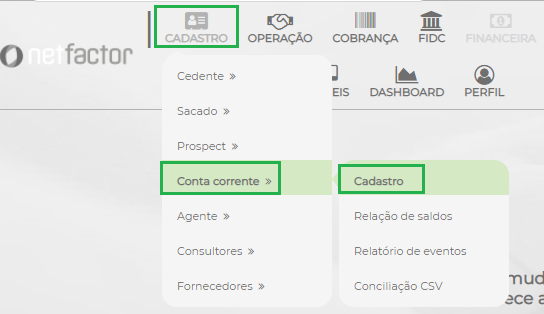
Você deve selecionar a conta desejada e clicar em ‘Alterar’. Após no final da página fica o botão ‘Dados de Cobrança’, você deve entrar e informar as mensagens no campo ‘Instruções para emissão de boleto’.
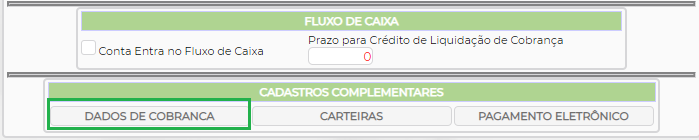
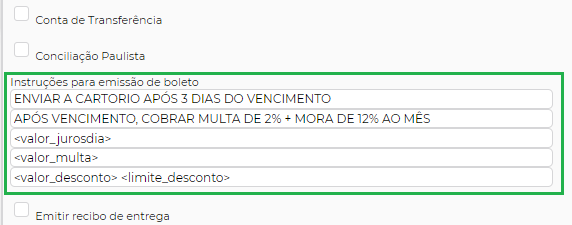
A emissão de boletos por ser feita por dois caminhos, pela manutenção do Ingresso e pela tela de emissão de boletos.
A emissão pela manutenção do Ingresso, é feita acessando o menu ‘Cobrança -Manutenção de Ingressos – Em Aberto – Por Seleção’

O sistema irá direcionar o usuário para a tela de lista de títulos. Após localizar o título, será apresentado no canto direito um ícone para emissão de boleto.

Por este mesmo caminho, o boleto pode ser emitido por dentro da manutenção. Basta clicar em Manutenção na tela de Lista de Ingressos em aberto.

O sistema vai abrir uma tela com os dados completos do ingresso, incluindo um botão de impressão de boletos.
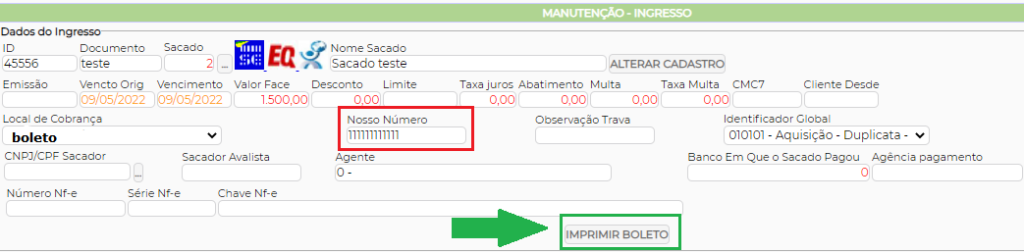
Outro caminho que possibilita a impressão de boletos individual ou por lote é feito acessando o menu ‘Cobrança – Boletos – Emissão de Boletos’.
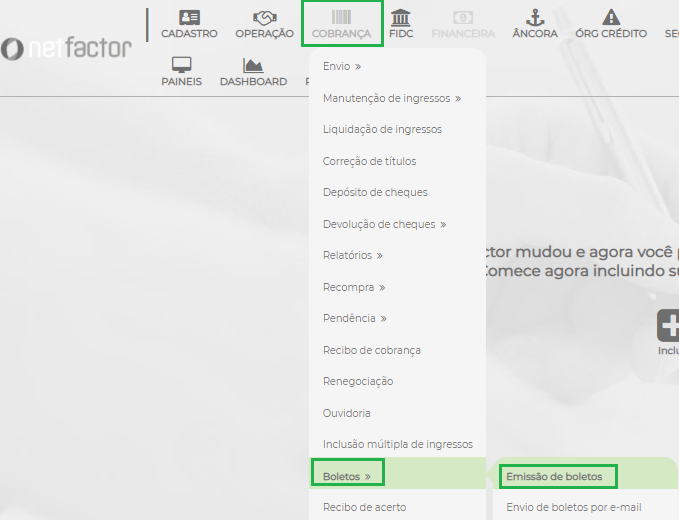
Na tela que será aberta, é possível informar parâmetros de pesquisa em lote/Individual de títulos, para isto basta informar os parâmetros de acordo com os dados dos boletos que serão emitidos.
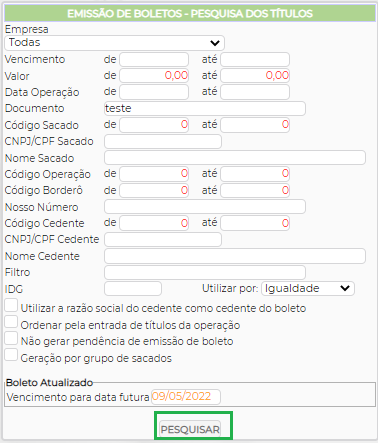
Após informar os parâmetros necessários, clicar em ‘Pesquisar’ e o sistema trará todos os títulos/Boletos de acordo com a parametrização utilizada. O usuário pode selecionar os boletos que deseja emitir, e clicar na opção ‘Imprimir boleto’.
Após clicar na impressora, o sistema irá apresentar os boletos conforme local de cobrança dos títulos. Basta selecionar o boleto que deseja emitir e clicar na impressora.

Manual Nº 11.01.02


